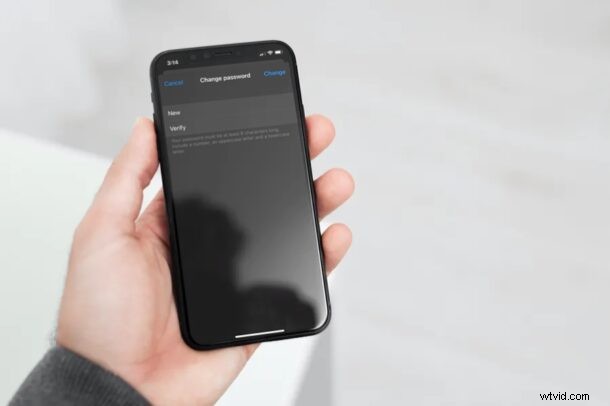
Jeśli jesteś użytkownikiem iPhone'a lub iPada i zapomniałeś hasła do iCloud, zauważysz, że nie możesz już uzyskać dostępu do swoich danych iCloud lub Apple ID. Ale nie panikuj jeszcze, ponieważ możesz łatwo zresetować hasło iCloud w ciągu kilku minut, bezpośrednio z iPhone'a lub iPada. Pokażemy Ci również, jak możesz zresetować hasło iCloud z Internetu za pomocą witryny iCloud.
Twoje konto iCloud (takie samo jak Apple ID) służy do uzyskiwania dostępu do całego ekosystemu online świata Apple, w tym wszystkich usług iCloud, iMessage, Apple Music, App Store, iTunes Store i prawie wszystkiego innego. Jest to oczywiście ważny login, ale czasami możesz zapomnieć o swoim aktualnym haśle. Na szczęście tak długo, jak masz dostęp do urządzenia iOS lub iPadOS, do którego jesteś zalogowany, będziesz mógł zmienić hasło. Jeśli nie, musisz wykonać dodatkowe czynności.
Czytaj dalej, aby dowiedzieć się, jak zresetować hasło iCloud bezpośrednio z iOS, iPadOS lub dowolnej przeglądarki internetowej.
Jak zresetować hasło iCloud na iPhonie lub iPadzie
Zanim przejdziesz do poniższej procedury, chcemy Cię poinformować, że możesz użyć urządzenia iOS / iPadOS do zresetowania hasła iCloud tylko wtedy, gdy na Twoim koncie Apple jest włączone uwierzytelnianie dwuskładnikowe. Dlatego upewnij się, że spełniasz kryteria i po prostu wykonaj poniższe czynności, aby zmienić hasło.
- Otwórz aplikację „Ustawienia” na ekranie głównym iPhone'a lub iPada.
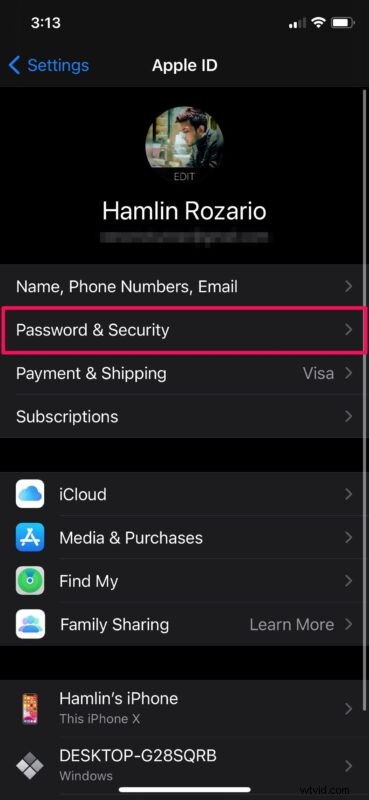
- W menu ustawień dotknij swojej nazwy Apple ID znajdującej się na samej górze.
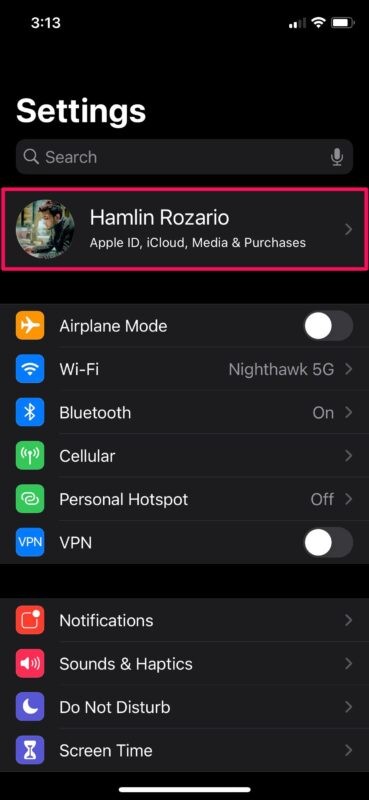
- Tutaj przejdź do „Hasło i zabezpieczenia”, jak pokazano na poniższym zrzucie ekranu.
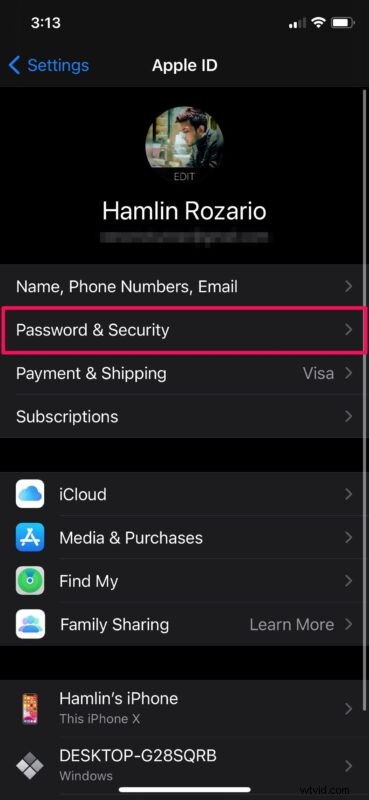
- Następnie dotknij „Zmień hasło”, aby przejść dalej.
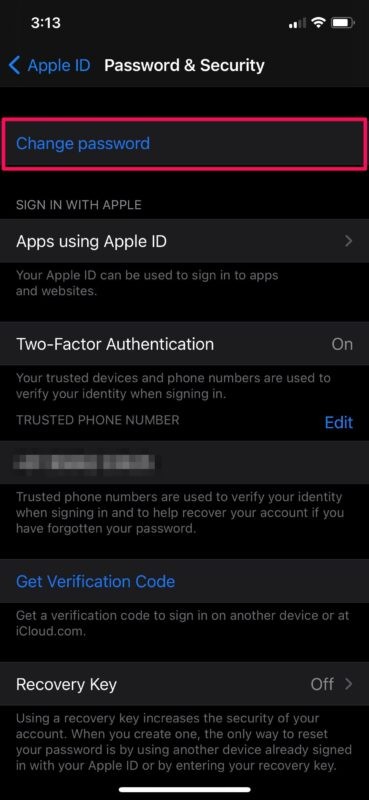
- Przed przejściem do następnego kroku zostaniesz poproszony o podanie kodu dostępu do iPhone'a lub iPada. To tylko środek bezpieczeństwa wprowadzony przez Apple.
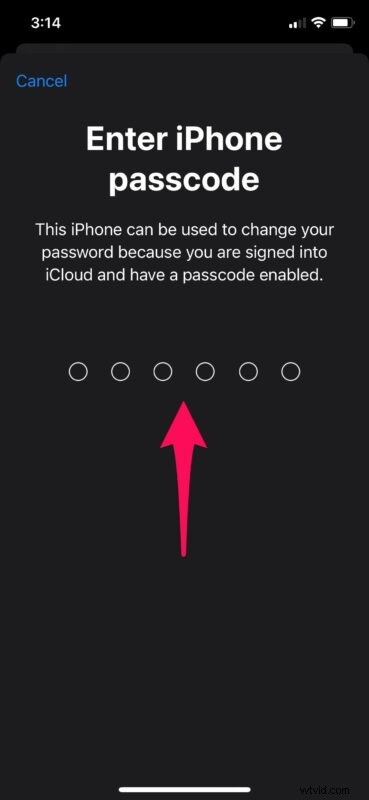
- Teraz wpisz żądane hasło w polach „Nowe” i „Zweryfikuj”. Gdy skończysz, kliknij „Zmień”, który znajduje się w prawym górnym rogu ekranu.
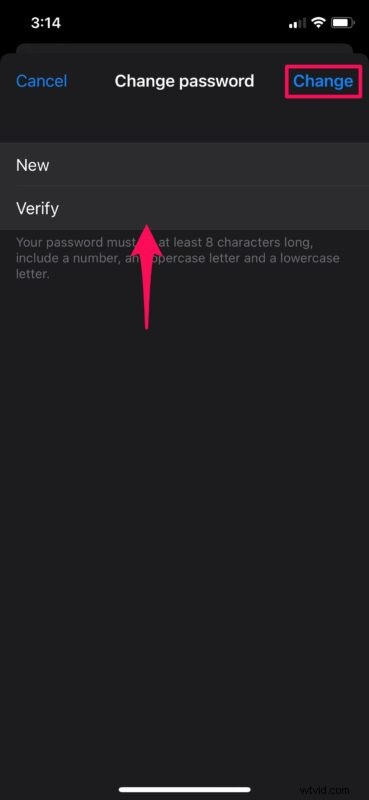
Tak łatwo jest zresetować hasło iCloud za pomocą iPhone'a lub iPada.
Ale oczywiście możesz również zresetować hasło iCloud również z Internetu.
Jak zresetować hasło iCloud z Internetu
Jeśli obecnie nie masz dostępu do iPhone'a lub iPada, zresetowanie hasła iCloud może być nieco bardziej skomplikowane. Udaj się na appleid.apple.com z dowolnego urządzenia z przeglądarką internetową i kliknij „Nie pamiętasz Apple ID lub hasła?” aby rozpocząć proces resetowania.
Możesz też odwiedzić stronę iforgot.apple.com i wpisać swój adres e-mail Apple ID, aby zrobić to samo.
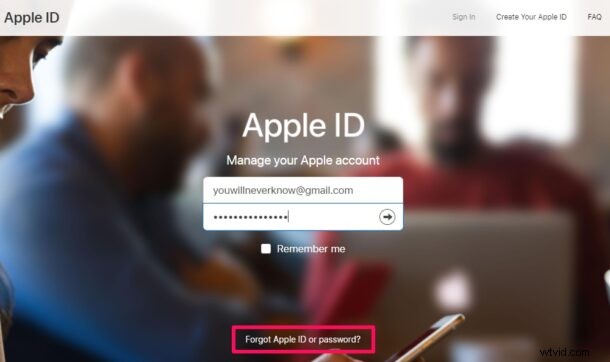
W przypadku podejścia internetowego zostaniesz poproszony o wpisanie numeru telefonu, którego używasz z urządzeniem, danych karty kredytowej, które są powiązane z Twoim kontem i nie tylko. Zostaniesz również poproszony o udzielenie odpowiedzi na pytania bezpieczeństwa skonfigurowane podczas tworzenia Apple ID. Po podaniu wszystkich dokładnych danych będziesz mógł zresetować hasło do swojego konta iCloud.
Są to w zasadzie podejścia, jeśli zapomniałeś loginu i/lub hasła Apple ID, a także możesz wyszukiwać według adresu e-mail, jeśli nie pamiętasz, którego konta e-mail użyłeś do skonfigurowania Apple ID w pierwszej kolejności. Gdy wszystko zostanie rozwiązane, niektórzy użytkownicy zapisują krytyczne dane uwierzytelniające i umieszczają je w bezpiecznym miejscu offline, na przykład w skrytce, skrytce depozytowej lub czymś podobnym, które jest zabezpieczone przed wścibskimi oczami, ale dostępne na wypadek, gdyby coś znowu poszło nie tak .
Jeśli nie możesz zresetować hasła na urządzeniu z systemem iOS, prawdopodobnie nie masz włączonej uwierzytelniania dwuskładnikowego. Upewnij się więc, że skonfigurowałeś go na stronie Apple ID Apple.
Użycie iPhone'a lub iPada do zresetowania hasła iCloud może być najwygodniejszą opcją, zwłaszcza jeśli nie pamiętasz swojego aktualnego hasła i nie chcesz przechodzić przez kłopoty z resetowaniem go na stronie Apple.
Użytkownicy komputerów Mac mogą również zresetować hasło iCloud bezpośrednio w systemie macOS, po prostu przechodząc do Preferencji systemowych i wybierając opcję Apple ID, gdzie kroki są podobne do tych opisanych powyżej dla iPhone'a i iPada, ale oczywiście tylko dla komputerów Mac.
Mamy nadzieję, że udało Ci się pomyślnie zresetować hasło iCloud i odzyskać dostęp do swojego konta. Daj nam znać w komentarzach, jeśli masz jakieś szczególnie przydatne spostrzeżenia, wskazówki, przemyślenia lub doświadczenia!
